MacOS: torna a mostrar la finestra fora de la pantalla
Una llista de possibles solucions per a un problema en què potser heu perdut una finestra d'aplicació fora de la pantalla a macOS.
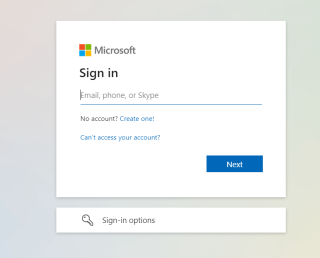
Si sou un usuari habitual d'Office 365, potser ja sabeu que MS Office és propens a una gran varietat d'errors. De vegades, aplicacions com Excel i Word no responen del tot, altres vegades es pot trobar missatges d'error molestos com "El vostre compte no permet editar en un Mac".
Quan aquesta finestra emergent apareix a la pantalla, vol dir que simplement no podeu editar els vostres documents i tots els vostres fitxers s'obriran com a només de lectura. Aleshores, per què passa això i què pots fer per solucionar el problema?
És possible que vulgueu llegir: Desfer-vos d'aquestes molèsties de MS Office abans de disparar a l'ordinador
Possibles raons per obtenir l'error "El vostre compte no permet editar en un Mac".
Si us trobeu amb el frustrant problema "No es permet l'edició" al Mac mentre feu servir les aplicacions d'Office, el problema podria estar en:
Aquestes són tres raons principals per rebre l'error. Però no us preocupeu, compartirem el mètode pas a pas per desfer-vos del problema.
Com solucionar "El vostre compte no permet editar en un Mac"
Llista de Continguts
Seguiu la guia següent per implementar un conjunt de mètodes senzills per solucionar el problema:
MÈTODE 1: verifiqueu la vostra llicència d'Office 365
Per tornar a comprovar la vostra llicència d'Office 365, tot el que heu de fer és:
PAS 1 = Obriu la pàgina d'inici de sessió d'Office 365 a qualsevol dels vostres navegadors preferits.

PAS 2 = Ara inicieu la sessió al vostre compte i feu clic al perfil de l'extrem superior dret de la pantalla que apareix al portal d'Office 365.
PAS 3 = A continuació, heu de fer clic a "El meu compte de Microsoft" al panell lateral esquerre.
PAS 4 = En aquest punt, heu de fer clic a l'opció Subscripcions. Ara, podeu consultar els detalls de la vostra llicència d'Office a la secció de Llicències dedicada sota el nom "última versió d'escriptori".
Si no el trobeu, cal que us poseu en contacte amb l'administrador per tenir la llicència adequada per tornar a operar les aplicacions d'Office 365. Però si la pantalla mostra "última versió d'escriptori", això és el que heu de fer:
Un cop fet, podeu iniciar sessió de manera segura al vostre compte d'Office 365 i comprovar si podeu treballar sense cap error molest o no. Probablement, podreu desfer-vos del problema "El vostre compte no permet editar en un Mac".
MÈTODE 2: activa l'Office 365
Sovint, les aplicacions d'Office no detecten si estan activades o no. Això provoca a més "Errors d'edició" i, de vegades, bloquejos aleatoris mentre esteu treballant-hi. Per assegurar-vos que feu servir Office 365 activat, tot el que heu de fer és:
PAS 1: inicieu MS Word o qualsevol altra aplicació d'Office al vostre Mac.
PAS 2: aneu a la finestra Novetats i premeu el botó Comença.

PAS 3: ara inicieu la sessió al vostre compte d'Office i deixeu que es completi l'activació.
Un cop fet, torneu a provar d'utilitzar aquestes aplicacions per comprovar si el "El vostre compte no permet l'edició en un Mac" està resolt.
MÈTODE 3: esborreu la memòria cau, els registres i els fitxers no desitjats
Us recomanem que allibereu el vostre Mac dels possibles fitxers brossa i altres residus acumulats que podrien ser el veritable culpable d'interferir amb les vostres aplicacions de MS Office. Amb el pas del temps, aquests fitxers ocupen espai d'emmagatzematge i fan que el vostre disc dur sigui un embolic complet, donant lloc a un rendiment lent i lent .
El mòdul "Neteja intel·ligent" de Cleanup My System ajuda els usuaris a identificar i eliminar totes les brossaries no desitjades, fitxers antics/grans i altres residus amb uns quants clics. Podeu obtenir més informació sobre la utilitat de neteja i optimització en aquest article !

És possible que vulgueu llegir: Com personalitzar el vostre Mac i fer-lo veure com voleu?
MÈTODE 4: torneu a instal·lar Office 365
Si cap de les solucions alternatives compartides anteriorment us va ajudar a solucionar "El vostre compte no permet editar en un Mac", l'últim recurs és reinstal·lar Office 365. Si ho feu, us ajudarà a eliminar tots els errors de corrupció que hi ha als components de MS Office. . Per tant, la reinstal·lació de la suite probablement us ajudarà a eradicar l'error d'una vegada per totes.
PAS 1: per iniciar el procés de desinstal·lació , aneu a la carpeta Aplicacions.
PAS 2: seleccioneu MS Excel i manteniu premuda la tecla Command per seleccionar aplicacions com PowerPoint, Word i Outlook.
PAS 3: ara simplement arrossegueu-los tots a la paperera i completeu el procés de desinstal·lació. Alternativament, podeu llegir la nostra guia completa Com desinstal·lar fàcilment Microsoft Office al vostre Mac? per tenir una millor comprensió.
PAS 4: un cop fet, heu d'anar al lloc web www.office.com . Aquí, heu d'iniciar la sessió amb el compte associat a Office 365.
PAS 5: després d'haver registrat correctament, heu de seleccionar l'opció Instal·la l'Office.

PAS 6: només cal que seguiu les instruccions a la pantalla i aneu a la carpeta Descàrregues. Feu doble clic al fitxer Microsoft Office installer.pkg (o amb un nom similar).
PAS 7: des de la finestra d'instal·lació, premeu el botó Continuar per començar el procés.

Ara podeu activar la suite Office 365, tal com vam fer al Mètode 2. Esperem que l'error frustrant "El vostre compte no permet editar en un Mac" ja s'hagi resolt i podeu utilitzar les aplicacions com abans!
Lectura obligatòria: com esborrar aplicacions a Mac que no s'eliminaran?
Coneixeu alguna altra solució alternativa per solucionar el problema d'Office 365 No es pot editar al Mac? Comparteix amb nosaltres a la secció de comentaris a continuació!
Una llista de possibles solucions per a un problema en què potser heu perdut una finestra d'aplicació fora de la pantalla a macOS.
Vols enviar un correu electrònic a molts destinataris? No saps com crear una llista de distribució a Outlook? Aquí teniu com fer-ho sense esforç!
Si voleu que les tasques d'entrada de dades siguin impecables i ràpides, heu d'aprendre a fer una llista desplegable a Excel.
Si veieu que aquest fitxer no és compatible amb QuickTime Player, llegiu aquest article ara. Ofereix llum a algunes de les millors solucions.
Si les referències circulars al full de treball d'Excel són preocupants, aquí apreneu a trobar referències circulars a Excel i eliminar-les.
Busqueu plantilles de pressupost d'Excel gratuïtes o de pagament? Llegiu aquest article per explorar algunes de les millors plantilles de pressupost per a Excel en línia i fora de línia.
Esteu davant les tecles de fletxa que no funcionen al problema d'Excel? Llegiu aquest article ara i descobriu com podeu solucionar-ho en menys de 5 minuts!
Saber com reiniciar el controlador de gràfics a Windows 10, 11 i Mac per solucionar els problemes. Proveu aquests millors mètodes per restablir el controlador de gràfics.
Si us pregunteu com imprimir etiquetes des d'Excel, esteu al lloc correcte! Llegiu per saber com imprimir etiquetes a Excel mitjançant Combinació de correspondència.
Si alguns o tots els vídeos descarregats o editats no es reprodueixen al Mac, llegiu aquesta guia definitiva per obtenir les millors i fàcils idees de resolució de problemes.








